有很多网友第一次使用mac苹果设备,在进行截图的时候发现跟其他的电脑系统操作方式不同,不知道mac如何快速截图。那么mac截图快捷键是什么呢?下面小编就给大家介绍下mac截图快捷键以及常用的一些截图方式,帮助大家学会快速截图。
mac电脑截屏快捷键分享:
1、使用mac截图软件--snipaste for mac

如果你需要很强的的Mac截图软件,那我就推荐snipaste for mac。它不会扫描你的硬盘不会随意上传用户数据,只会做截图软件该做的事。除了截图功能外,你还可以将剪贴板里的文字或者颜色信息转化为图片窗口。 你可以缩放、旋转这些贴图窗口,或者把它们变成半透明,甚至让鼠标能穿透它们! 如果你是程序员、设计师,或者你大部分工作时间都是花在电脑上, 我相信你能体会到 Snipaste 给你带来的效率提升。
2、mac全屏截图快捷键
使用mac全屏截图快捷键shift+command+3,自动保存到桌面。

3、mac部分截图快捷键
使用mac部分截图快捷键shift+command+4,用鼠标框选需要截图的地方,自动保存到桌面。

4、另外还可以使用我们常用的qq或者微信截图工具。
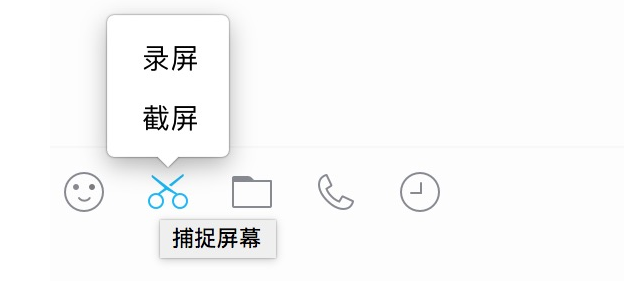
以上便是mac截图快捷键和截图方式分享,有需要的小伙伴可以参考下。
Copyright ©2018-2023 www.958358.com 粤ICP备19111771号-7